Windows 11 Pas d'Option WiFi, Seulement Ethernet ? Voici la Solution !
 L’icône Wi-Fi a-t-elle disparu de la barre des tâches de Windows 11, des paramètres ou du Panneau de configuration ?
L’icône Wi-Fi a-t-elle disparu de la barre des tâches de Windows 11, des paramètres ou du Panneau de configuration ?
Cela peut se produire pour plusieurs raisons, allant de problèmes matériels tels qu’un adaptateur réseau désactivé à des problèmes logiciels comme des fichiers système corrompus ou des mises à jour problématiques. Si vous avez commencé à rencontrer ce problème après être passé à Windows 11 ou après une mise à jour vers la dernière version, il est très probable que ce soit le logiciel en cause.
Voici comment résoudre le problème de l’option Wi-Fi qui ne s’affiche pas sur Windows 11 :
Comment récupérer mon Wi-Fi sur Windows 11 ?
Avant d’essayer des solutions complexes, commencez par celles-ci : démarrez Windows 11 en mode sans échec si le Wi-Fi manque, passez à Ethernet pour une connexion stable et activez la connexion automatique pour éviter de saisir votre mot de passe.
1. Vérifiez s’il y a un interrupteur physique pour activer le Wi-Fi
De nombreux nouveaux ordinateurs, et les ordinateurs portables en particulier, ont un interrupteur intégré pour activer/désactiver le Wi-Fi. Vous le trouverez soit sur le côté, soit autour du clavier.
Après avoir localisé l’interrupteur, assurez-vous qu’il est activé et vérifiez si l’icône et les paramètres Wi-Fi réapparaissent. REMARQUE Si vous ne parvenez pas à localiser l’interrupteur, consultez le site Web du fabricant ou le manuel fourni avec le système pour connaître sa position.
2. Mettez à jour le pilote Wi-Fi
2.1 Via le Gestionnaire de périphériques
- Appuyez sur Windows + X pour lancer le menu Utilisateur Avancé/Accès Rapide.
-
Sélectionnez Gestionnaire de périphériques dans la liste des options qui s’affichent.
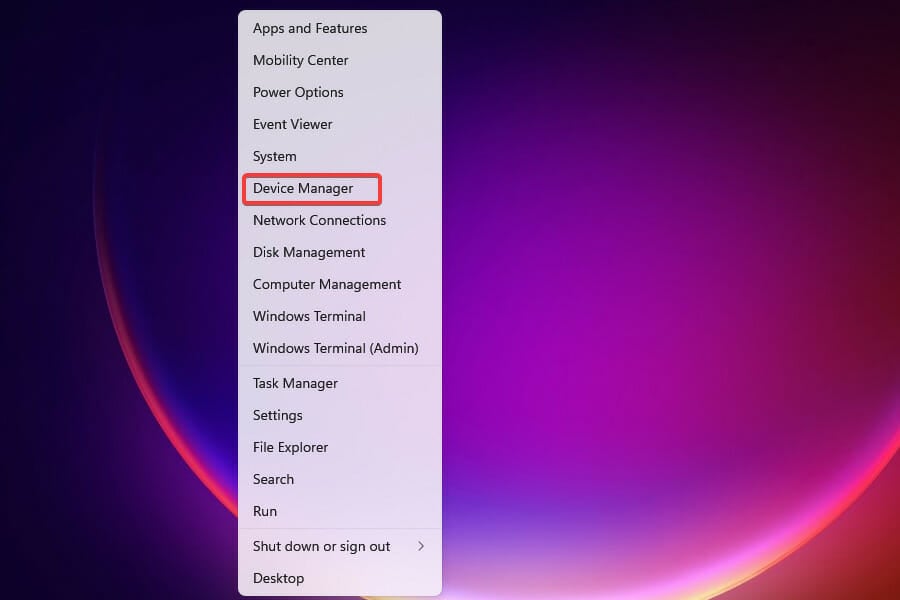
-
Localisez et double-cliquez sur la catégorie Adaptateurs réseau pour l’expandre et voir les périphériques qui s’y trouvent.
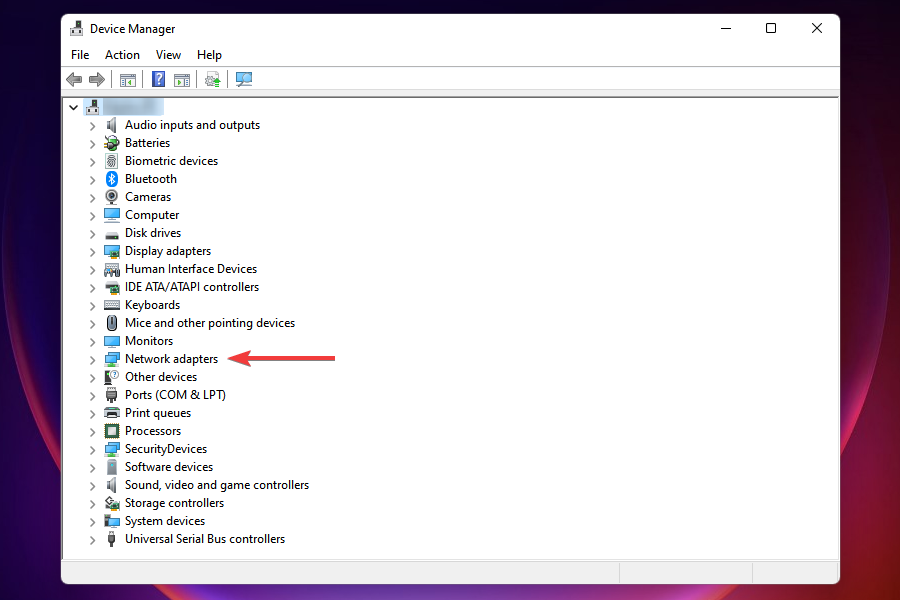
-
Faites un clic droit sur l’adaptateur Wi-Fi et sélectionnez Mettre à jour le pilote dans le menu contextuel.
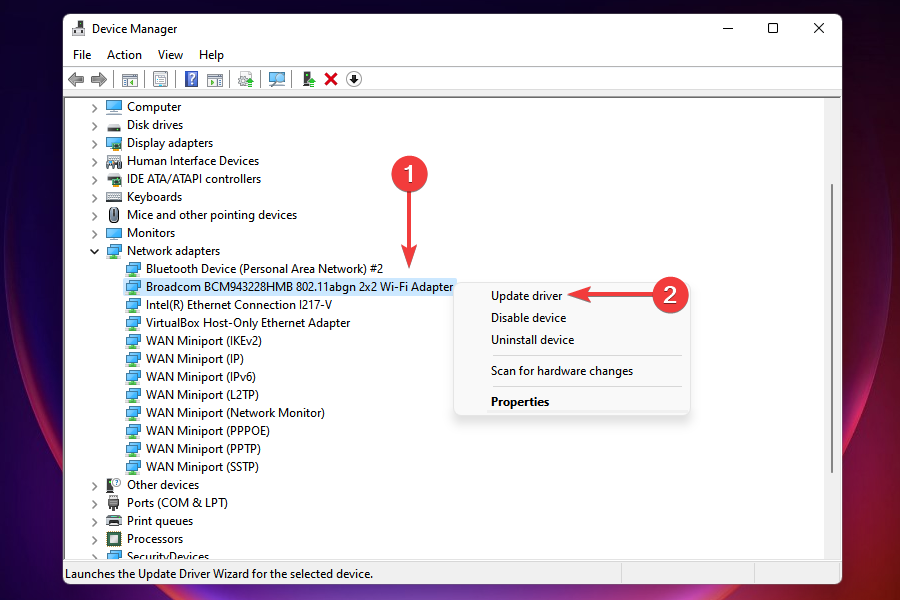
-
Sélectionnez Rechercher automatiquement un pilote pour laisser Windows scanner le meilleur pilote disponible sur le système et l’installer. Vérifiez si le problème de l’option Wi-Fi disparue sur Windows 11 est résolu.
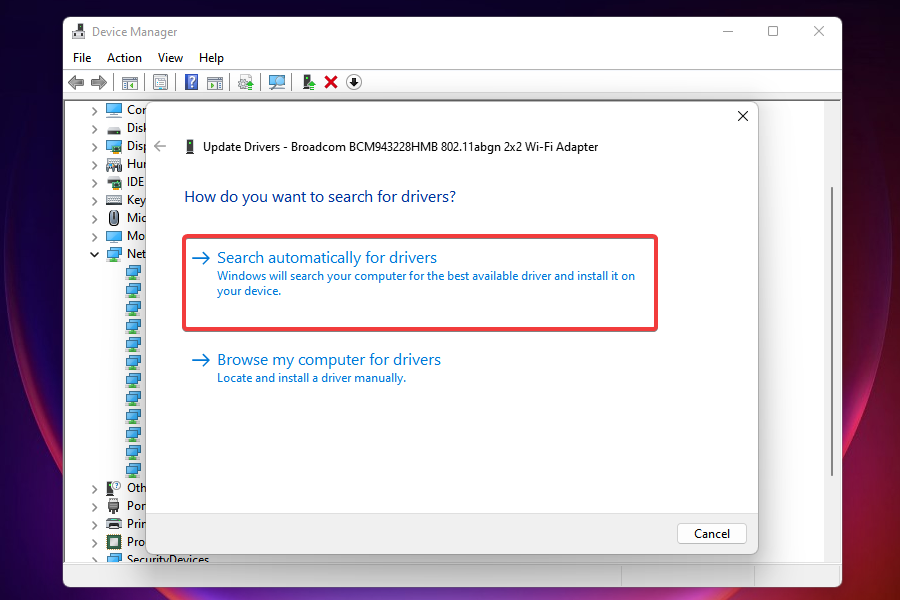 REMARQUE La méthode du Gestionnaire de périphériques ne vous permet d’installer que les pilotes déjà téléchargés sur le système. Si vous n’avez pas téléchargé de mise à jour précédemment, optez pour les méthodes énumérées ci-dessous.
REMARQUE La méthode du Gestionnaire de périphériques ne vous permet d’installer que les pilotes déjà téléchargés sur le système. Si vous n’avez pas téléchargé de mise à jour précédemment, optez pour les méthodes énumérées ci-dessous.
2.2 Via Windows Update
- Appuyez sur Windows + I pour lancer l’application Paramètres.
-
Sélectionnez Windows Update dans le volet de navigation à gauche.
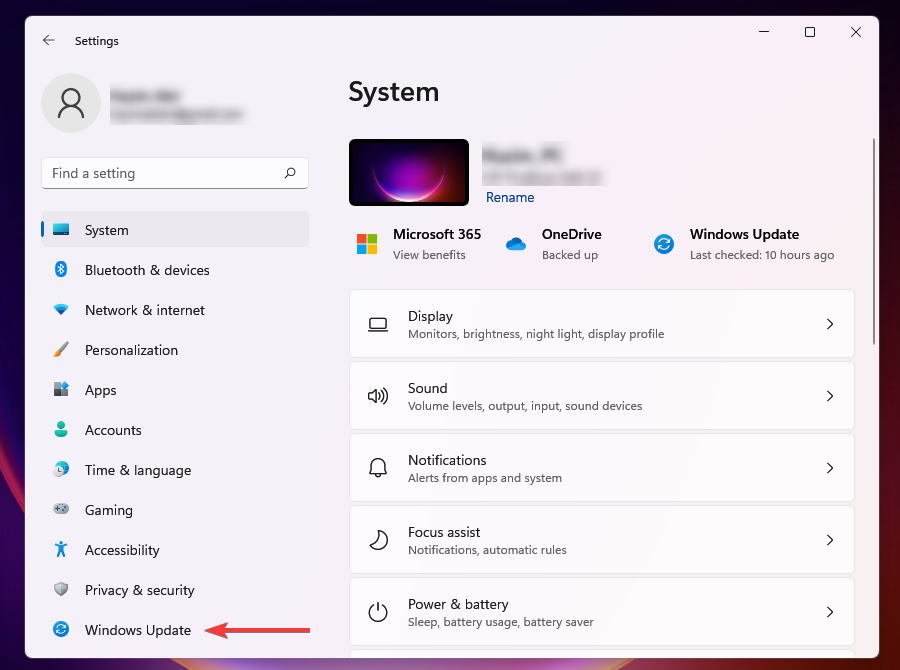
-
Cliquez sur Options avancées.
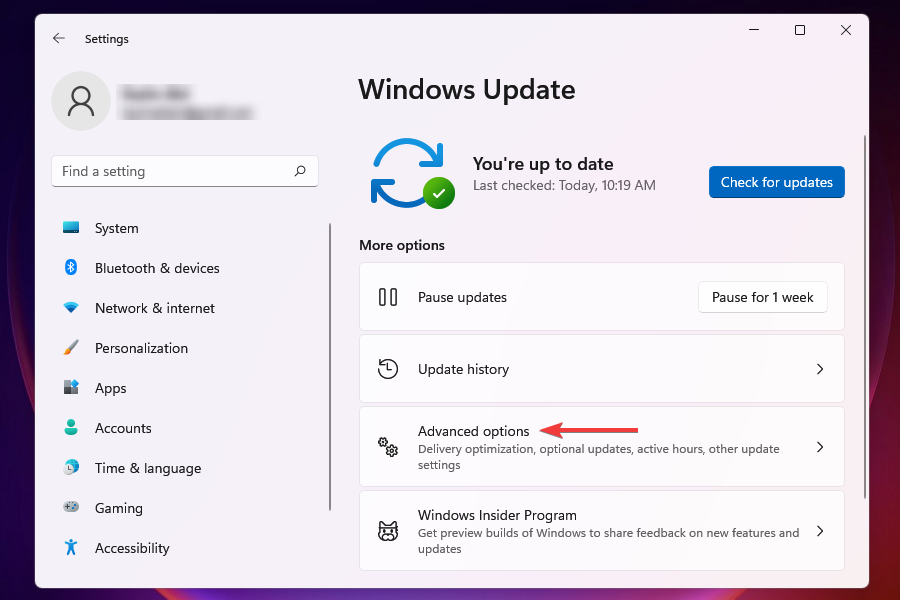
-
Sélectionnez Mises à jour facultatives sous Options supplémentaires.

- Vérifiez s’il y a une mise à jour disponible pour le pilote Wi-Fi. Si une mise à jour est présente, cochez la case correspondante et cliquez sur le bouton Télécharger et installer.
2.3 Via le site du fabricant
- Lancez le Gestionnaire de périphériques.
-
Double-cliquez sur Adaptateurs réseau, localisez et faites un clic droit sur l’adaptateur Wi-Fi, puis sélectionnez Propriétés dans le menu contextuel.
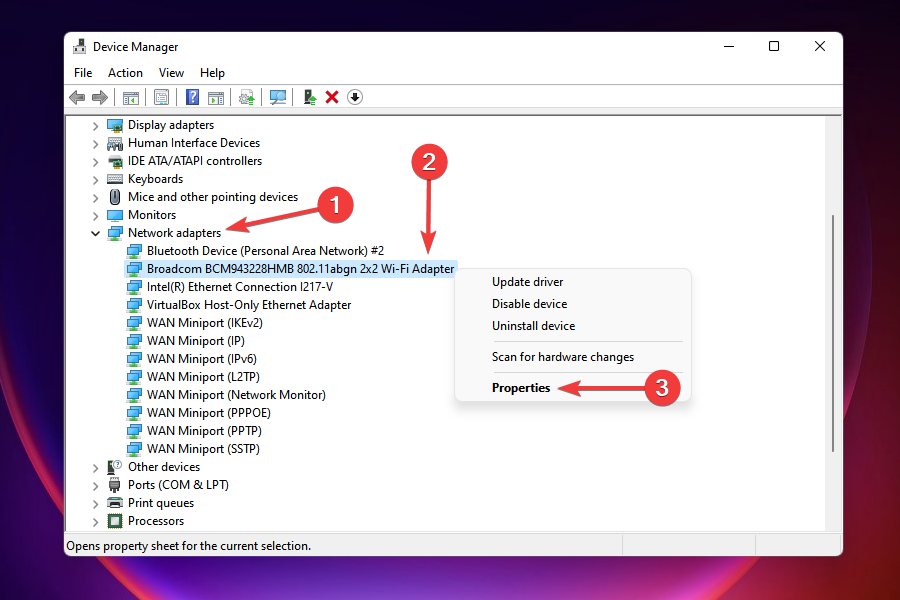
-
Allez dans l’onglet Pilote et notez la version du pilote.
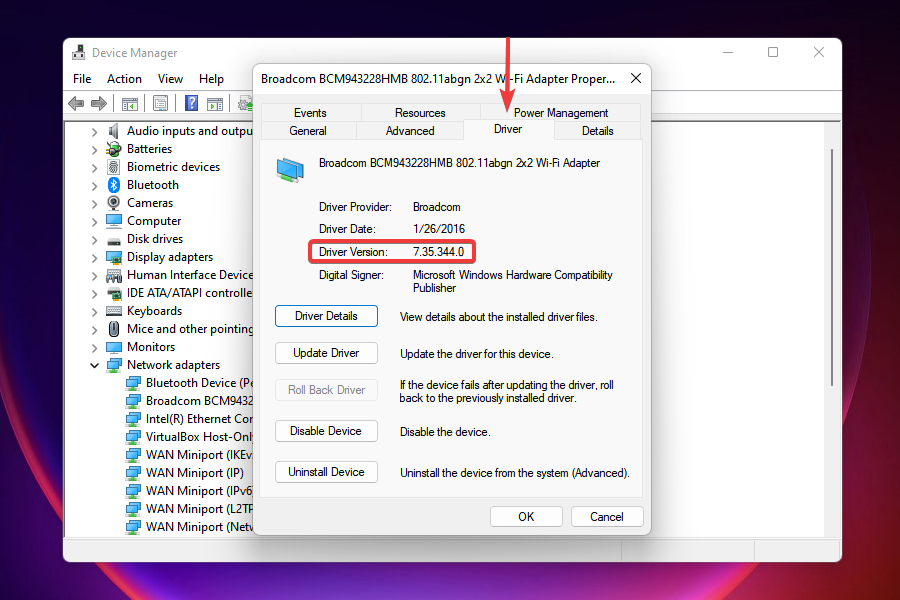
- Une fois que vous avez la version actuelle du pilote, allez sur Google ou tout autre moteur de recherche de votre choix, et recherchez la mise à jour en utilisant le Nom du pilote et le Système d’exploitation (Windows 11) comme mots-clés suivis de Mise à jour du pilote.
- Localisez et ouvrez le site Web du fabricant à partir des résultats de recherche.
- Sur le site de l’OEM, identifiez s’il existe une mise à jour disponible en fonction de la version actuelle du pilote que vous avez notée plus tôt.
- Si une version plus récente est disponible, téléchargez-la.
- Accédez au dossier où la mise à jour du pilote a été téléchargée, double-cliquez dessus pour lancer l’installateur et suivez les instructions à l’écran pour terminer le processus d’installation.
- Après avoir mis à jour le pilote, redémarrez l’ordinateur pour que les changements prennent effet et vérifiez si l’icône Wi-Fi peut maintenant être accédée.
Si vous cherchez des moyens plus simples de maintenir vos pilotes à jour, nous vous recommandons d’utiliser un outil tiers dédié. Il scanne automatiquement les mises à jour des pilotes et les installe sur votre PC, rendant ainsi l’ensemble du processus plus simple et plus pratique.
⇒ Obtenez PC HelpSoft Driver Updater
3. Vérifiez que le mode Avion est désactivé
- Appuyez sur Windows + I pour lancer l’application Paramètres.
-
Sélectionnez Réseau et internet parmi les onglets listés à gauche.
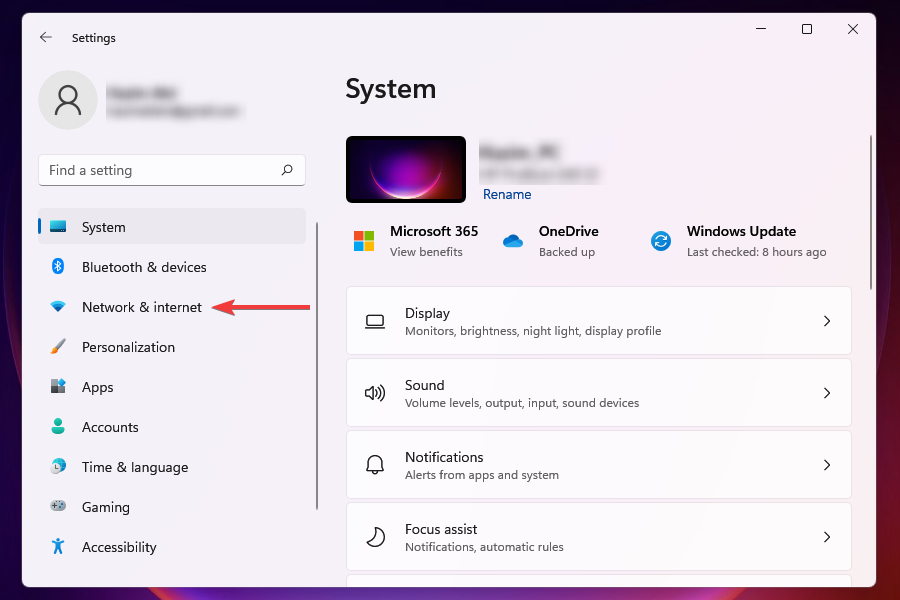
-
Localisez le bascule du mode Avion et assurez-vous qu’il est désactivé. Le problème de l’option Wi-Fi disparue sur Windows 11 sera résolu.
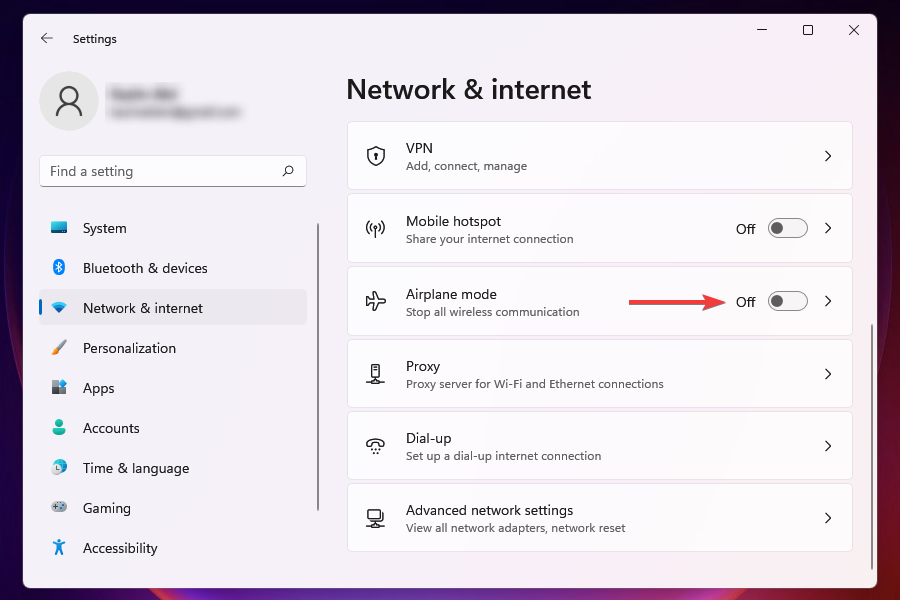
4. Activez le mode Avion puis désactivez-le
-
Cliquez sur l’icône Centre d’Action à droite de la Barre des tâches ou appuyez sur Windows + A, pour afficher les Paramètres rapides.
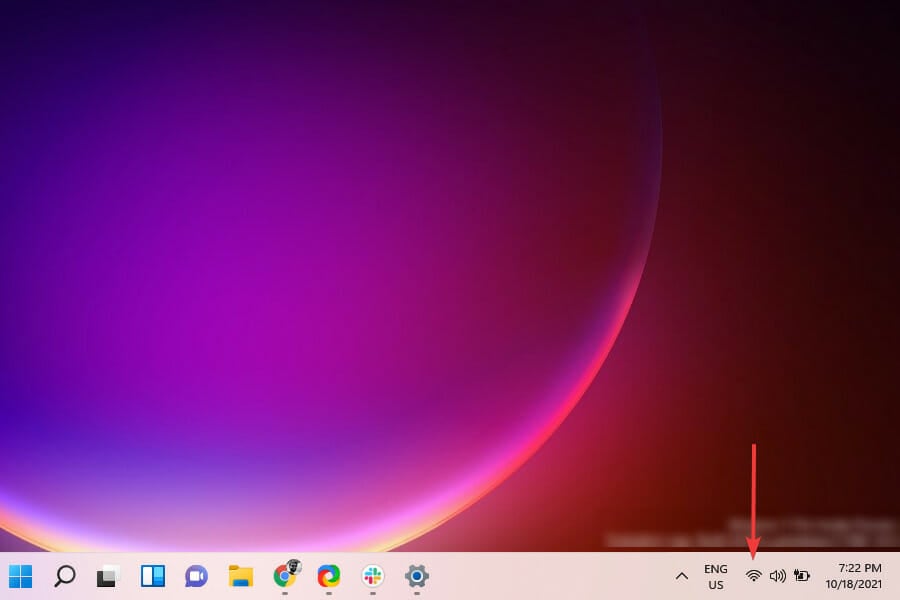
-
Cliquez sur la tuile Mode Avion pour l’activer. Une fois activée, la couleur de la tuile changera en bleu.

- Attendez quelques minutes, puis cliquez à nouveau sur la tuile Mode Avion pour désactiver ce réglage. Vérifiez si le problème de l’option Wi-Fi disparue sur Windows 11 est résolu.
Les paramètres rapides vous permettent d’apporter des modifications au système et d’activer ou de désactiver des fonctionnalités sans avoir à naviguer vers leur emplacement réel. Vous pouvez également personnaliser le Centre d’Action et garder uniquement les tuiles que vous utilisez souvent, pour une expérience plus affinée. En savoir plus sur ce sujet
- Désactiver le mode Avion dans Windows 10/11 [Comment faire]
- Comment corriger les erreurs du mode Avion dans Windows 10/11
- Résoudre : WiFi n’a pas de configuration IP valide [Windows 10]
5. Redémarrez le PC
- Allez sur votre Bureau et appuyez sur Alt + F4 pour lancer la boîte Arrêter Windows.
-
Cliquez sur le menu déroulant et sélectionnez Redémarrer dans la liste des options.
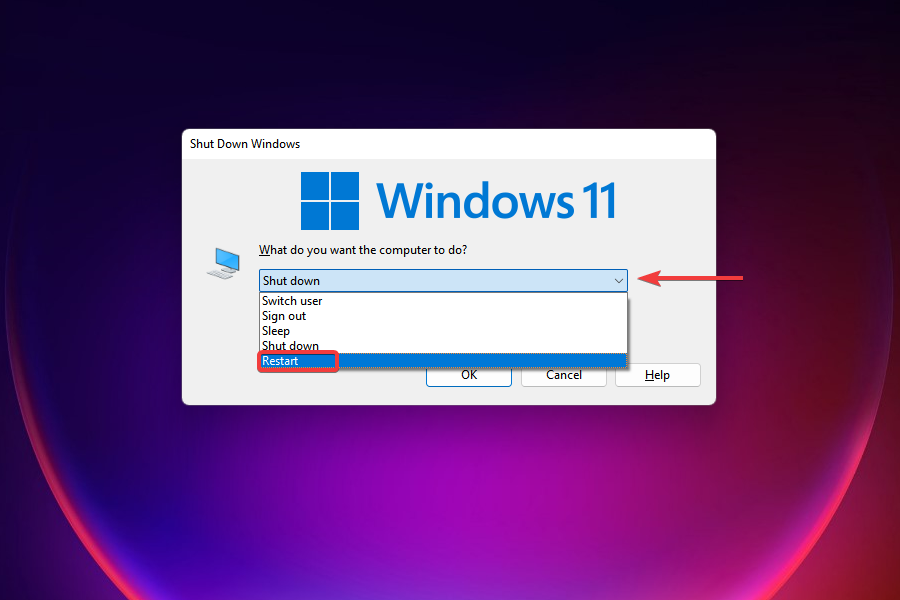
-
Cliquez sur OK en bas.
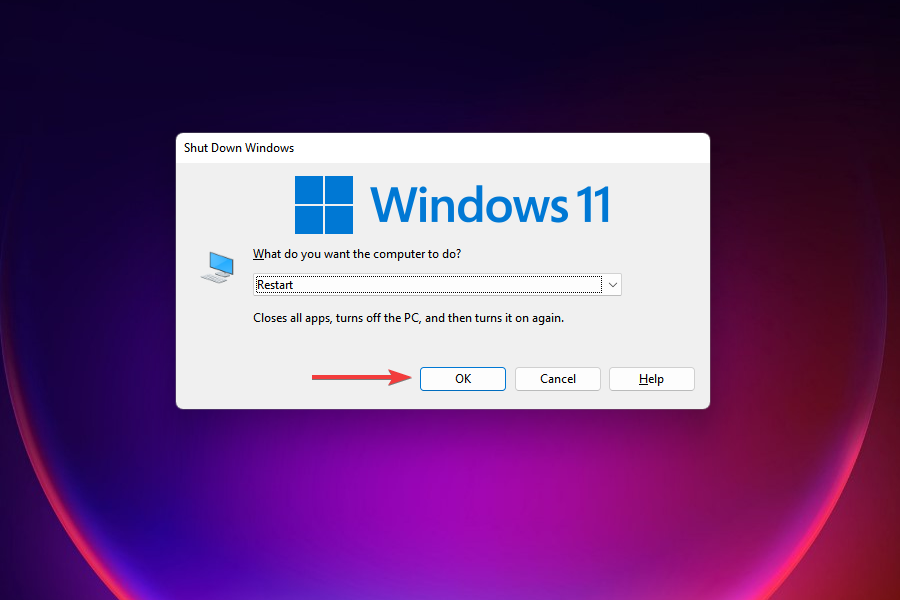
Nous espérons que cela vous a aidé à résoudre la situation de l’option Wi-Fi disparue sur Windows 11. Si vous avez des problèmes avec le compte après le redémarrage, apprenez à changer votre mot de passe et nom d’utilisateur dans Windows 11.
6. Vérifiez si l’adaptateur Wi-Fi est activé
-
Appuyez sur Windows + R pour lancer la commande Exécuter et entrez ncpa.cpl dans le champ de texte, puis cliquez sur OK ou appuyez sur Entrée, pour lancer Connexions réseau.
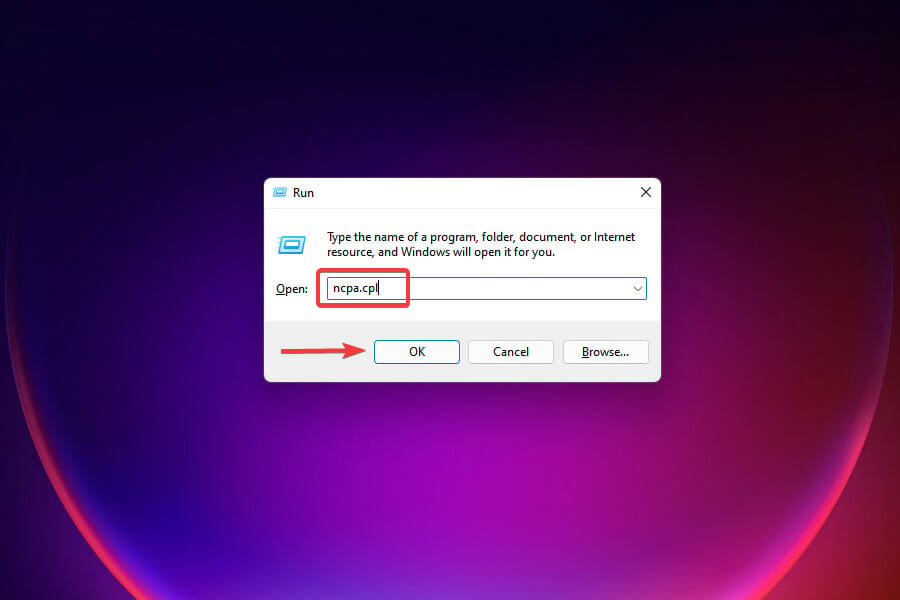
- Localisez et vérifiez si l’entrée Wi-Fi est grisée. Si c’est le cas, vous devez l’activer.
-
Faites un clic droit sur l’adaptateur Wi-Fi, et sélectionnez Activer dans le menu contextuel.
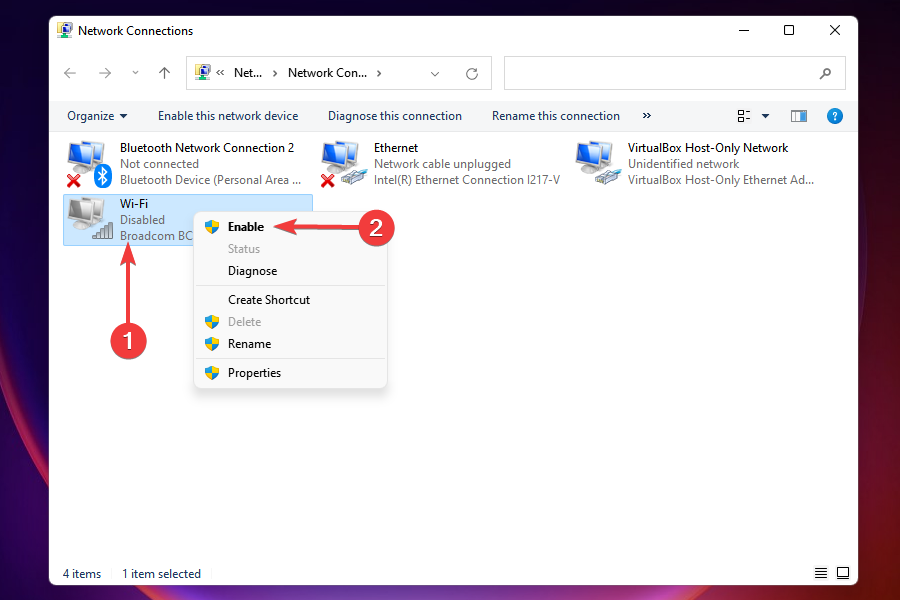
7. Utilisez l’option Rétablir le pilote
- Lancez Gestionnaire de périphériques.
-
Localisez et double-cliquez sur les adaptateurs réseau, faites un clic droit sur l’adaptateur Wi-Fi, puis sélectionnez Propriétés dans le menu contextuel.
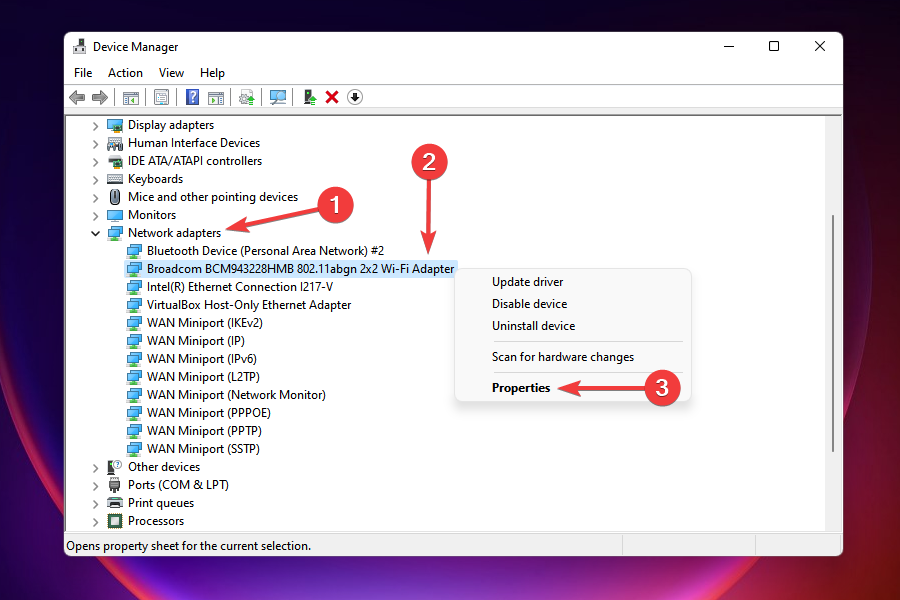
-
Allez dans l’onglet Pilote et sélectionnez Rétablir le pilote.
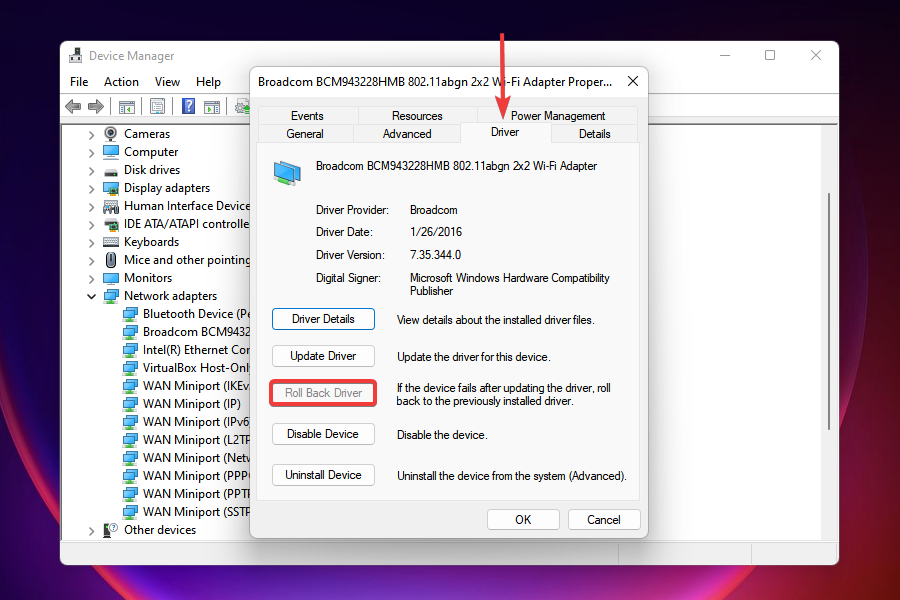
- On vous demandera maintenant de sélectionner une raison pour le retour à la version précédente. Choisissez la réponse appropriée et cliquez sur Oui. REMARQUE Si l’option Rétablir le pilote est grisée, soit le pilote n’a pas été mis à jour récemment, soit Windows n’a pas conservé les fichiers de la version précédente. Dans ce cas, vous devrez le réinstaller à partir du site du fabricant, comme discuté dans la solution précédente. Si le Wi-Fi a disparu après que vous ayez mis à jour le pilote Wi-Fi, le retour à la version précédente pourrait fonctionner. Windows conserve les fichiers de la version précédente si vous souhaitez y revenir.
8. Réinstallez le pilote Wi-Fi
- Lancez Gestionnaire de périphériques.
-
Double-cliquez sur Adaptateurs réseau pour étendre et voir les périphériques qui s’y trouvent, faites un clic droit sur l’adaptateur Wi-Fi, et sélectionnez Désinstallerle périphérique dans le menu contextuel.
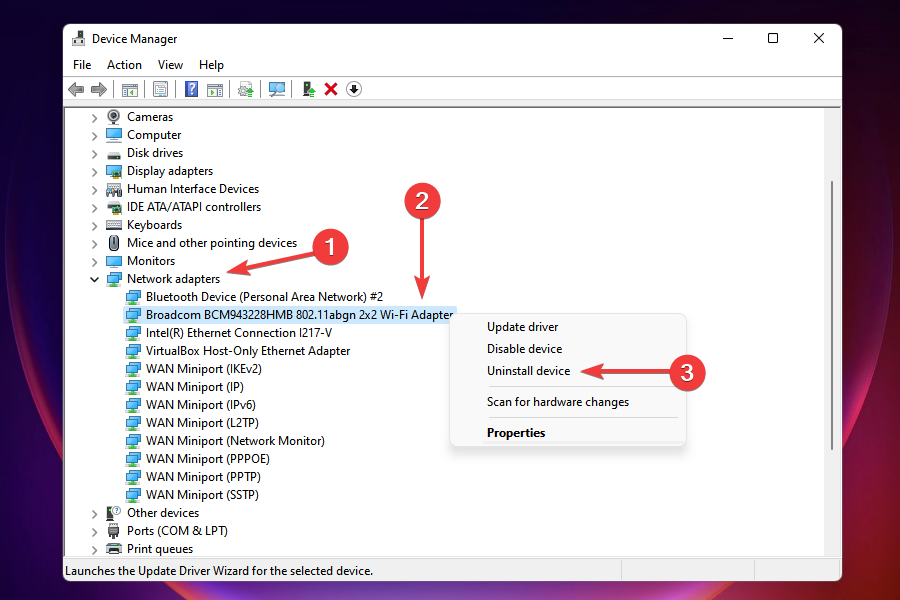
-
Cochez la case pour Essayer de supprimer le pilote pour ce dispositif et cliquez sur Désinstaller en bas.
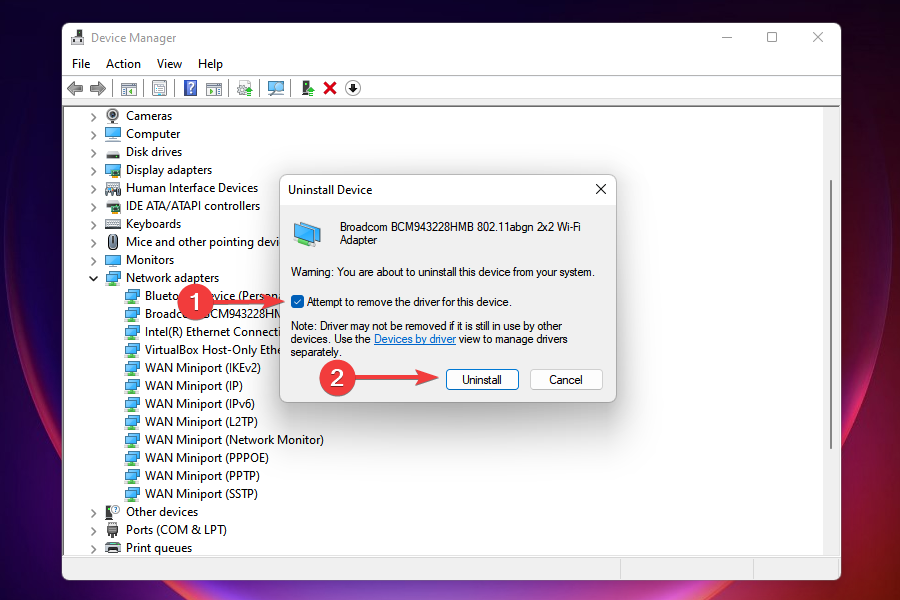
- Après que le pilote soit désinstallé, redémarrez l’ordinateur.
- Lorsque l’ordinateur s’allume, Windows cherchera automatiquement le meilleur pilote disponible et l’installera. Vérifiez si vous pouvez maintenant vous connecter au Wi-Fi.
9. Mettez à jour Windows 11
- Appuyez sur Windows + I pour lancer l’application Paramètres.
-
Sélectionnez Windows Update parmi les onglets listés à gauche.
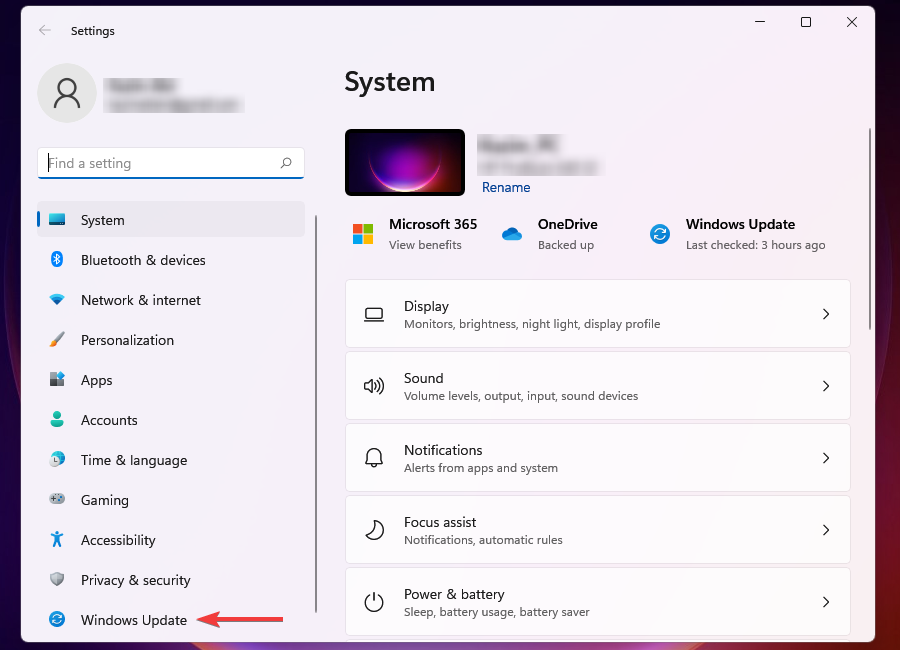
-
Cliquez sur Vérifier les mises à jour et laissez Windows scanner les mises à jour en attente. S’il y en a, elles seront téléchargées et installées sur l’ordinateur.

Parfois, utiliser une version plus ancienne de Windows peut également provoquer un tas de problèmes. Dans les mises à jour publiées par Microsoft, il y a des correctifs pour divers problèmes ainsi que d’autres nouvelles fonctionnalités pour votre ordinateur. C’est la première partie qui devrait vous préoccuper ici.
Après avoir installé les dernières mises à jour, le problème de l’option Wi-Fi disparue dans les paramètres de Windows 11 devrait être résolu.
10. Désinstallez les mises à jour de Windows 11
- Appuyez sur Windows + I pour lancer Paramètres.
-
Sélectionnez Windows Update parmi les onglets listés à gauche.
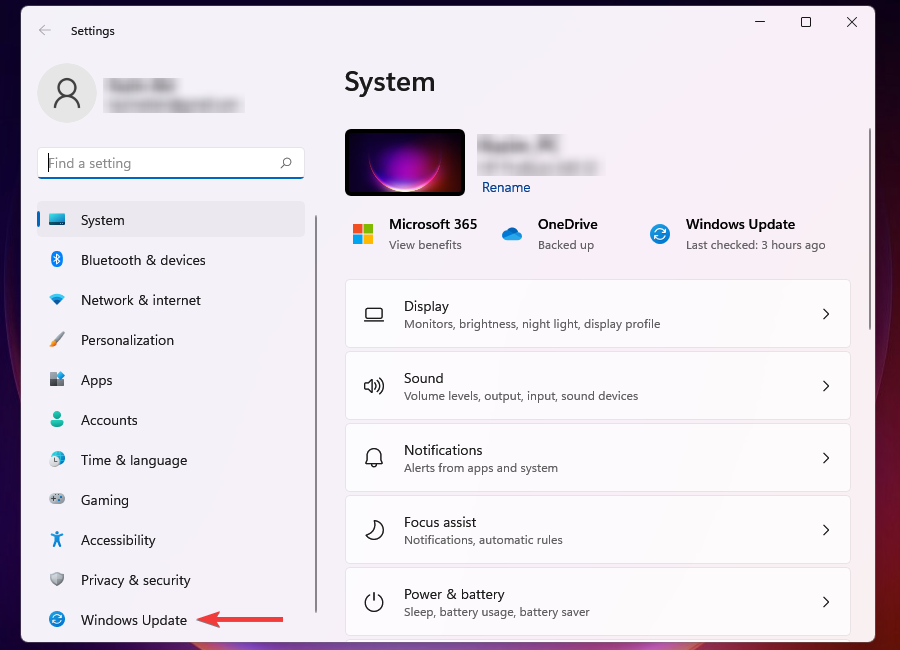
-
Cliquez sur Historique des mises à jour à droite.
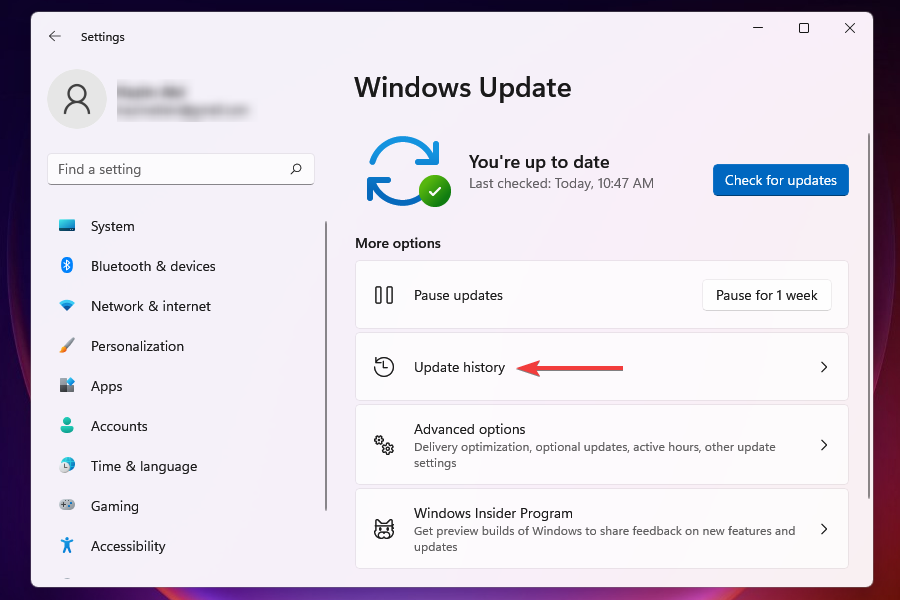
-
Cliquez sur Désinstaller les mises à jour sous Paramètres associés.
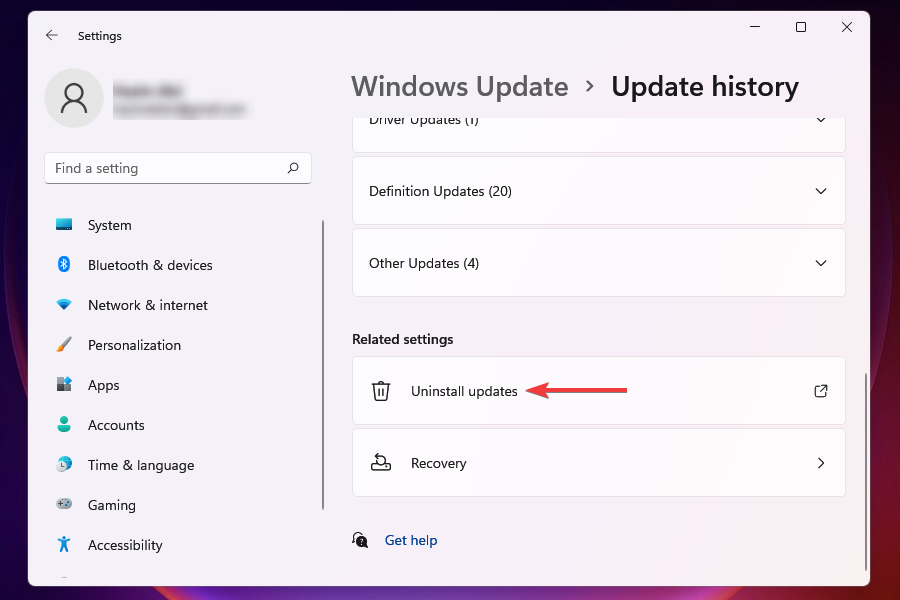
-
Sélectionnez la mise à jour que vous souhaitez supprimer et cliquez sur Désinstaller.
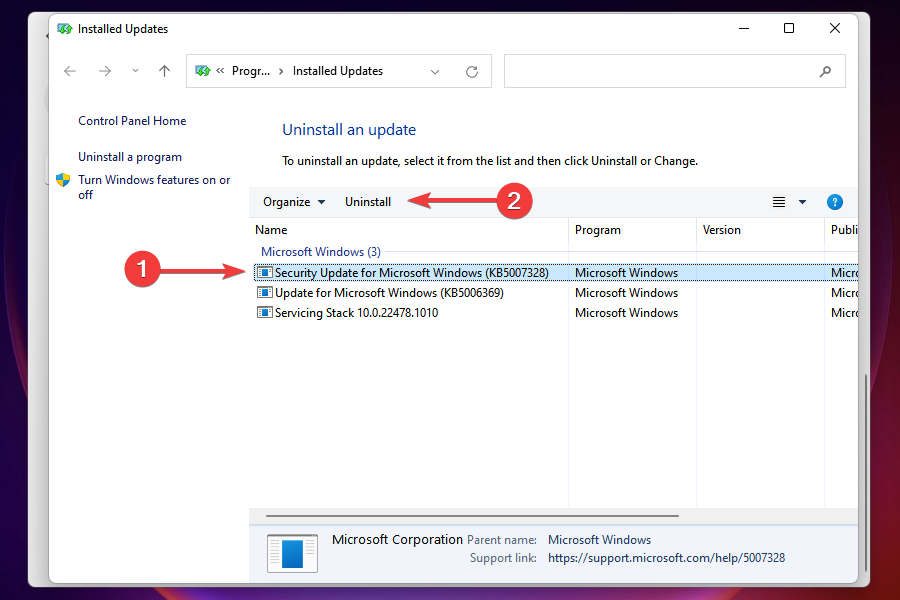
11. Exécutez l’outil de dépannage des adaptateurs réseau
- Appuyez sur Windows + I pour lancer Paramètres.
-
Faites défiler vers le bas et sélectionnez Dépanner dans l’onglet Système.
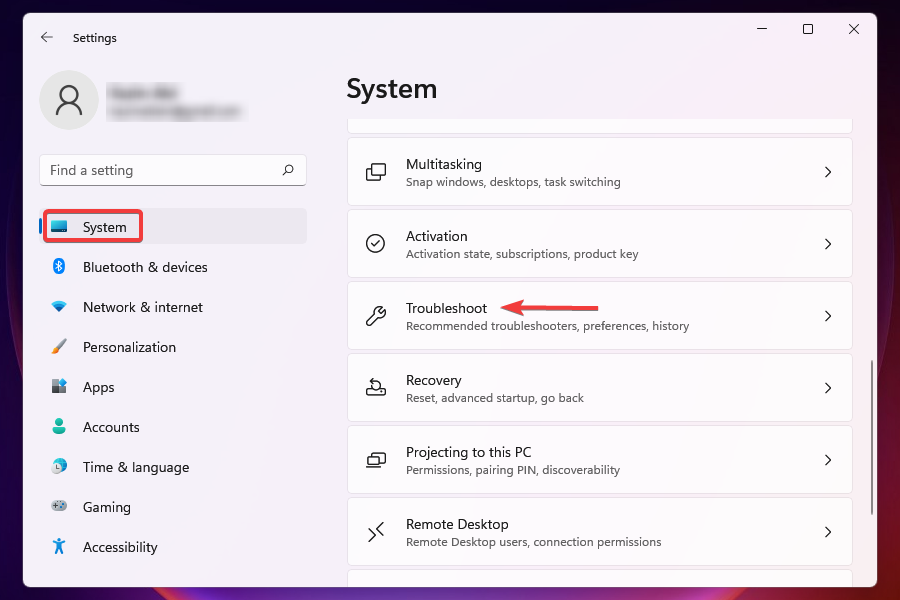
-
Cliquez sur Autres dépanneurs.
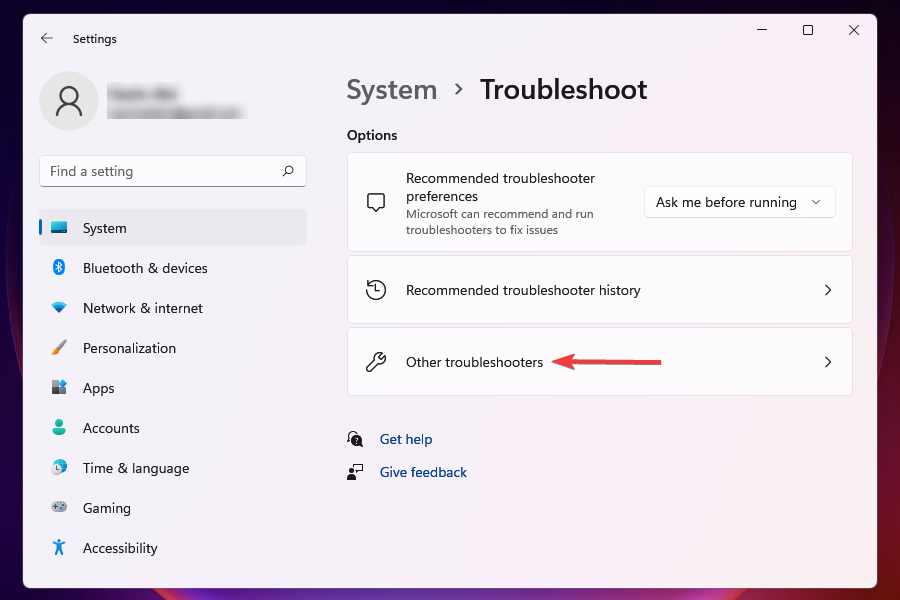
-
Cliquez sur le bouton Exécuter à côté de l’outil de dépannage Adaptateur réseau.
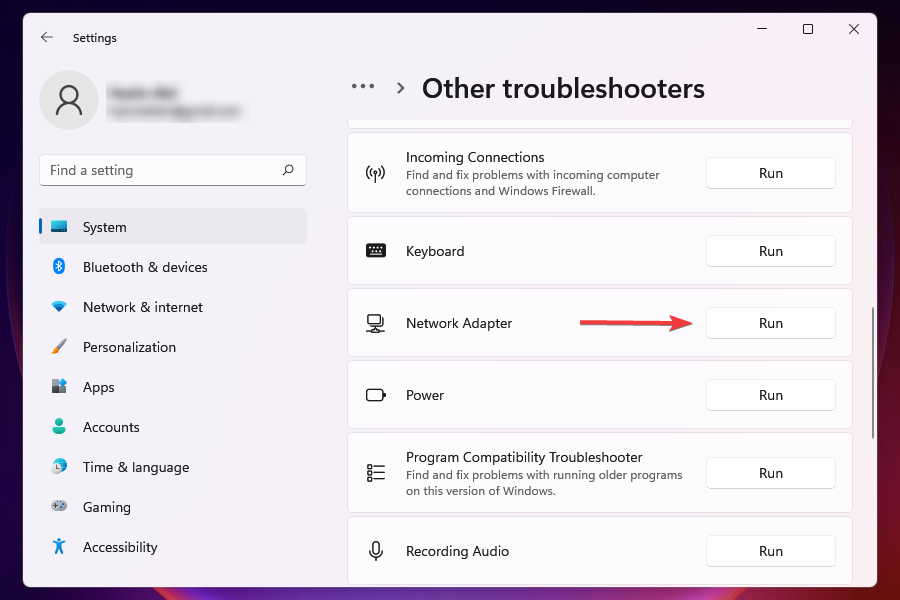
-
Attendez que l’outil de dépannage exécute une analyse, puis sélectionnez Wi-Fi dans la liste des adaptateurs réseau.
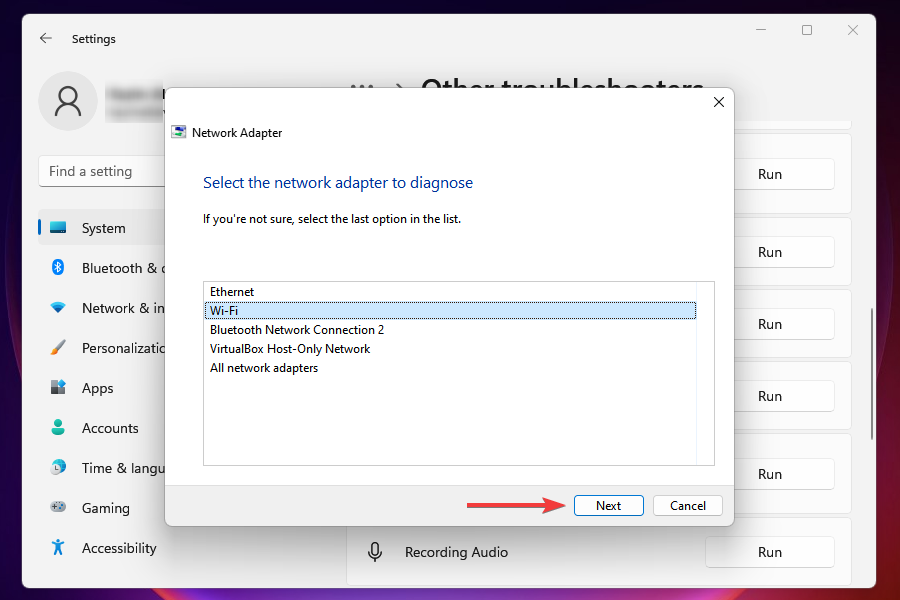
- Attendez que l’outil de dépannage identifie et résolve les problèmes.
12. Exécutez l’Explorateur de fichiers
- Appuyez sur Ctrl + Shift + Esc pour lancer le Gestionnaire des tâches.
-
Cliquez sur le menu Fichier dans le coin supérieur droit et sélectionnez Exécuter une nouvelle tâche.
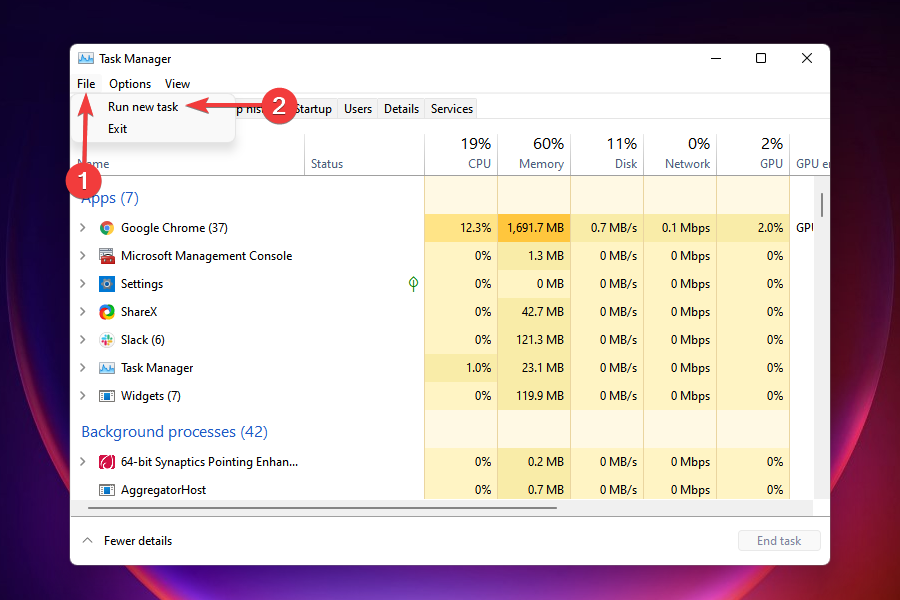
-
Tapez explorer.exe dans le champ de texte, puis cliquez sur OK ou appuyez sur Entrée pour lancer l’Explorateur de fichiers.
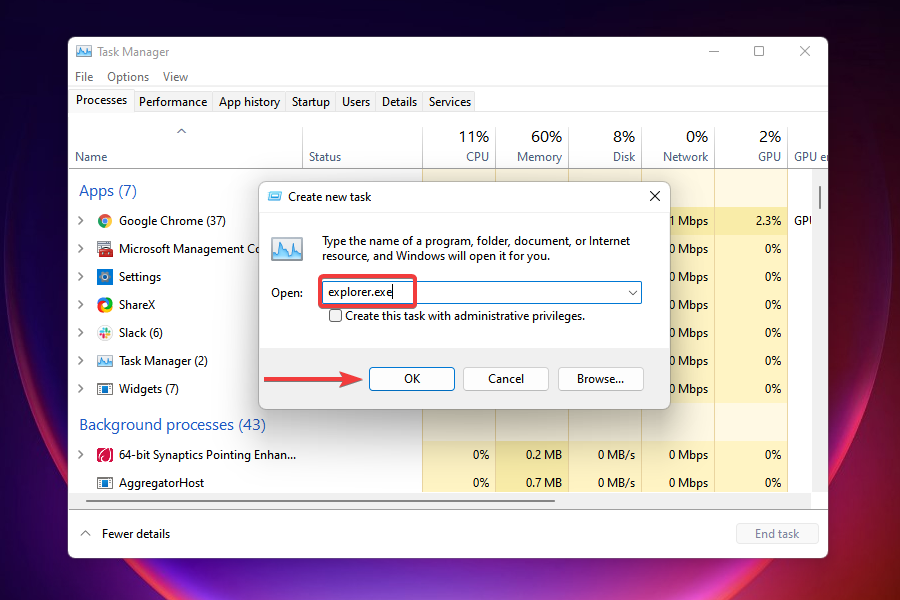
- Après le démarrage du processus Explorateur de fichiers, vérifiez si l’icône Wi-Fi réapparaît.
13. Modifiez la stratégie de groupe
- Appuyez sur Windows + R pour lancer la commande Exécuter.
-
Entrez gpedit.msc dans le champ de texte, puis cliquez sur OK ou appuyez sur Entrée pour lancer l’Éditeur de stratégie de groupe.
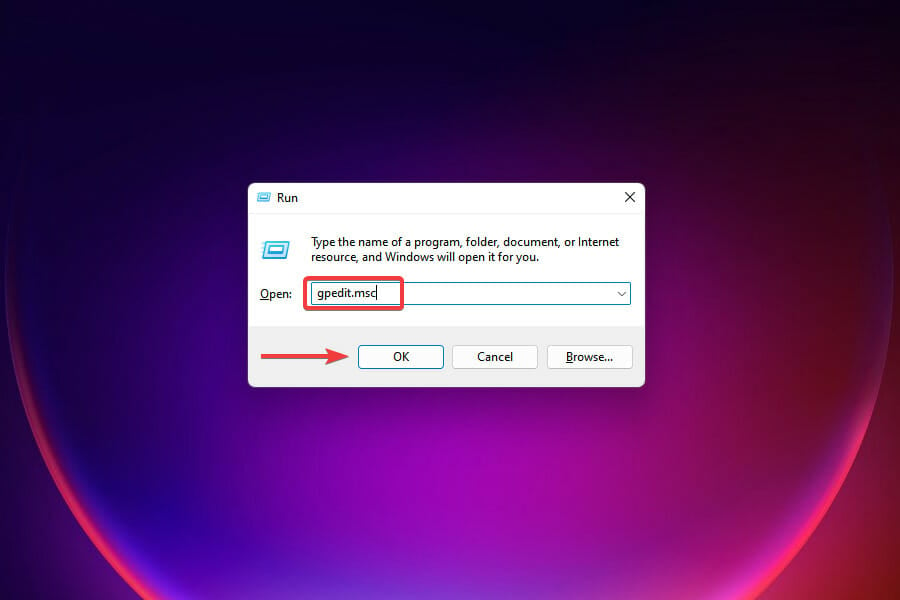
- Naviguez vers Configuration utilisateur, puis vers Modèles administratifs et Démarrer Menu et Barre des tâches dans le volet de navigation à gauche.
-
Localisez et double-cliquez sur Supprimer l’icône de mise en réseau.
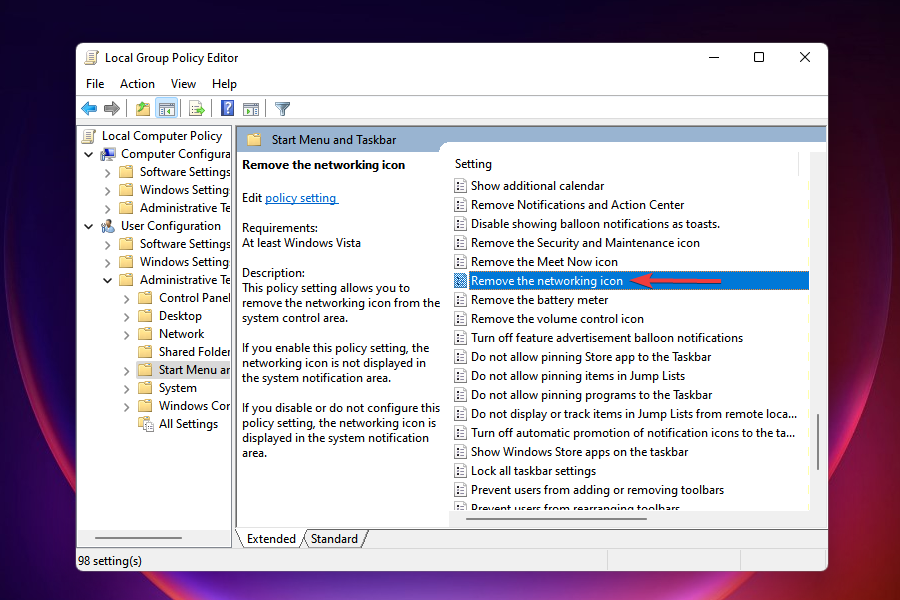
-
Sélectionnez la case pour Désactivé et cliquez sur OK pour enregistrer les modifications.
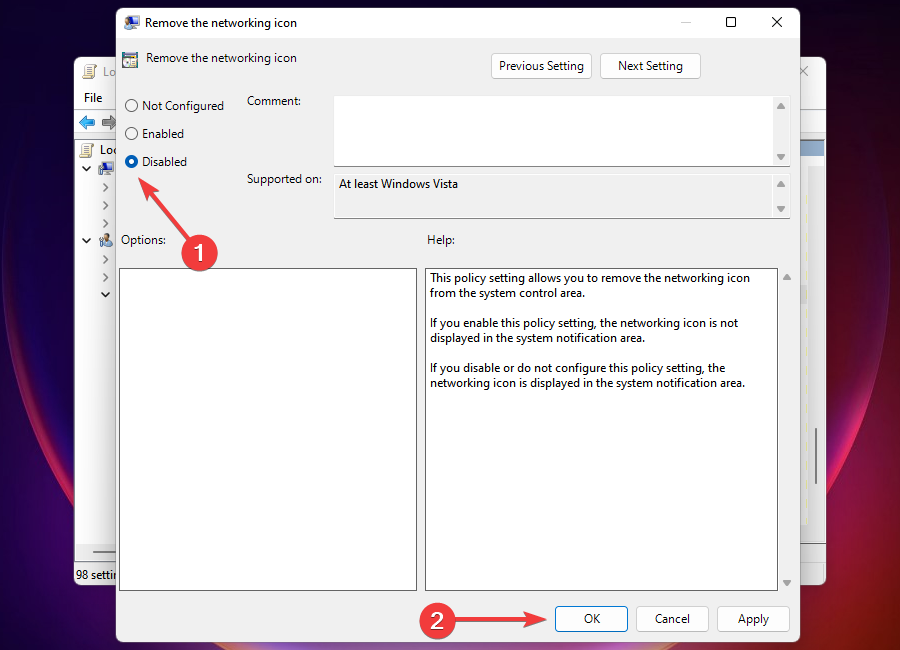
14. Effectuer un démarrage propre
- Appuyez sur Windows + R pour lancer la commande Exécuter.
-
Tapez msconfig dans le champ de texte, puis cliquez sur OK ou appuyez sur Entrée pour lancer la fenêtre Configuration du système.
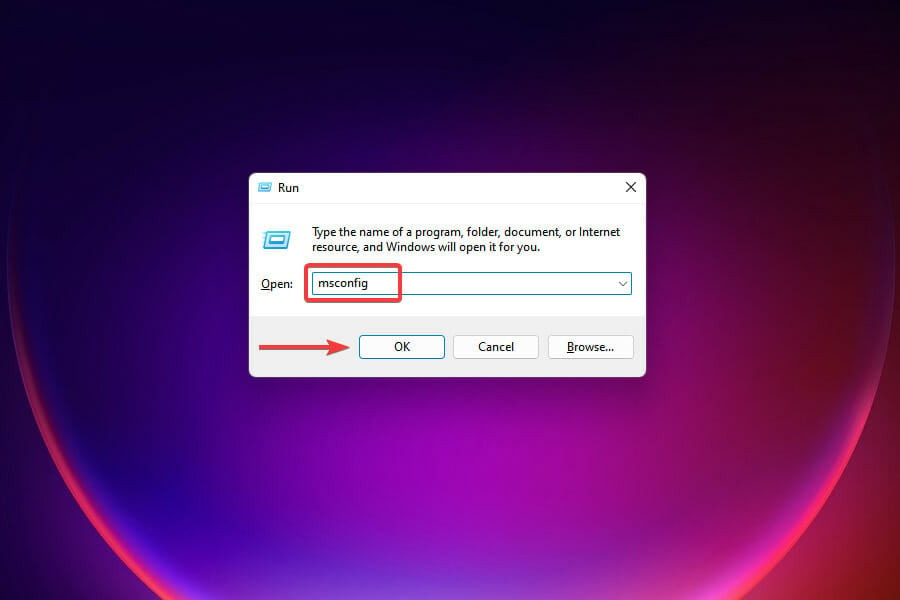
-
Accédez à l’onglet Services.
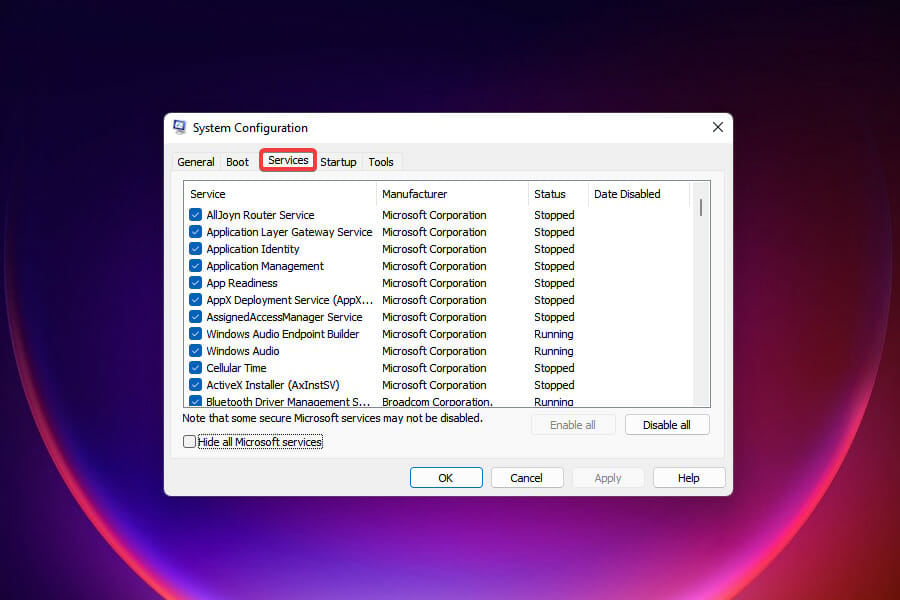
-
Cochez la case Masquer tous les services Microsoft et cliquez sur Désactiver tout.
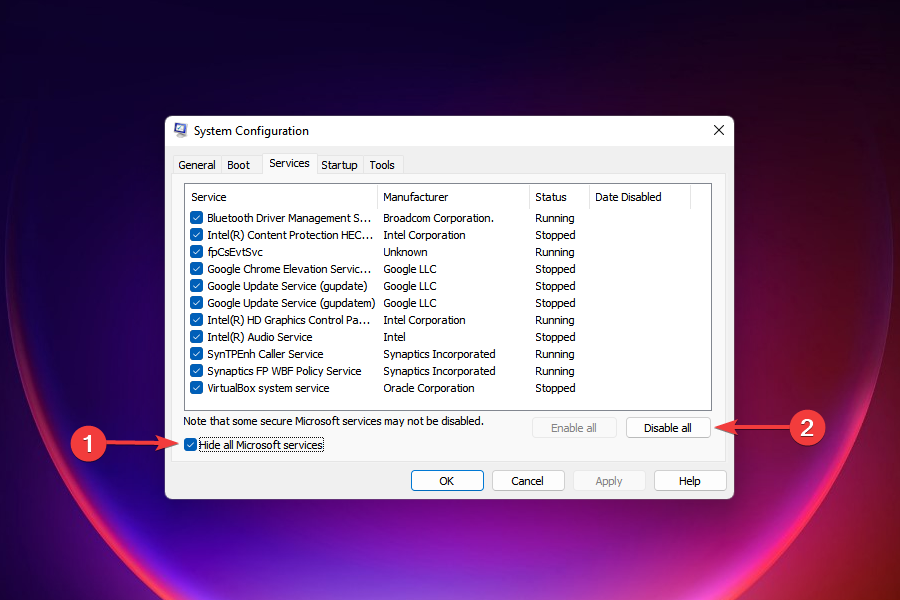
-
Accédez à l’onglet Démarrage et sélectionnez Ouvrir le Gestionnaire des tâches.
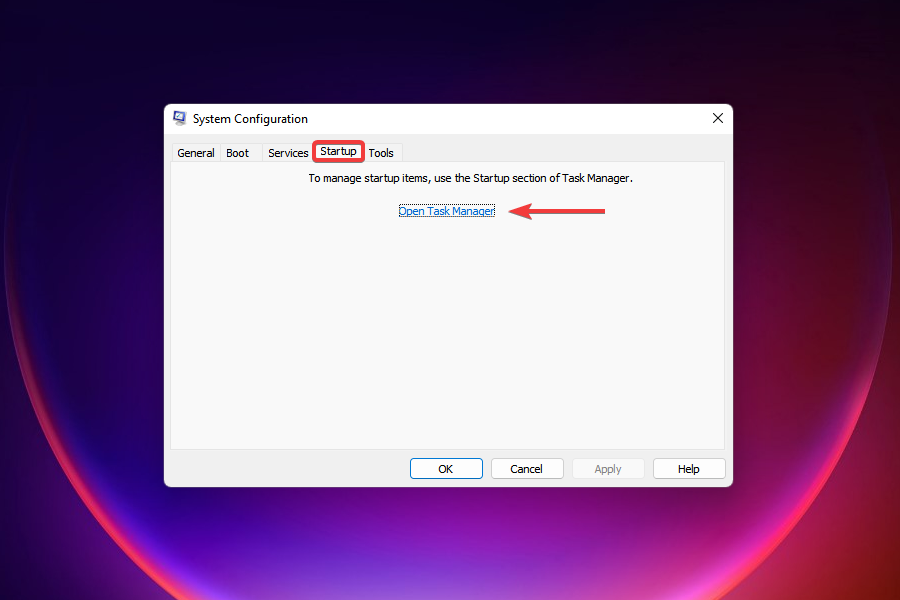
-
Sélectionnez tous les éléments de démarrage répertoriés ici un par un et cliquez sur Désactiver à chaque fois.
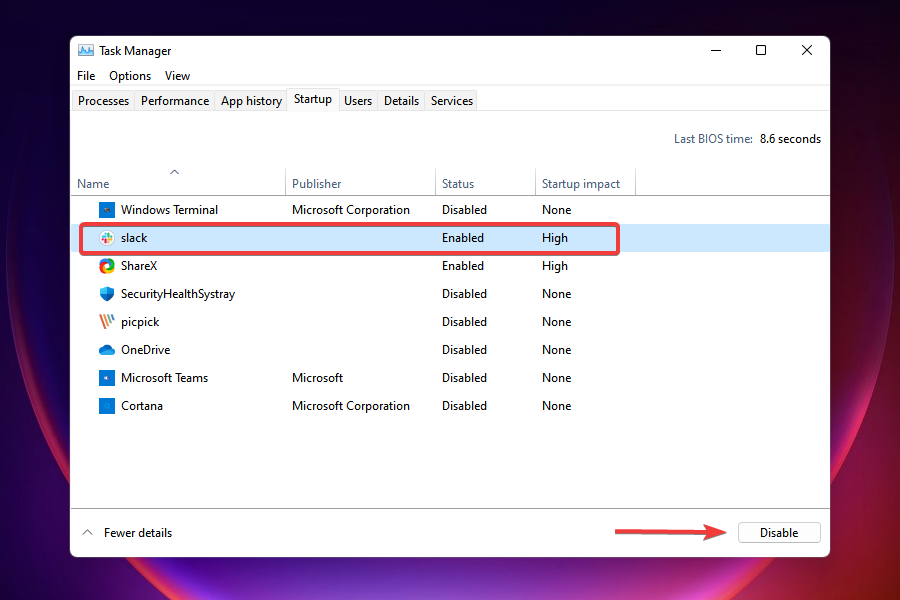
- Fermez le Gestionnaire des tâches une fois que vous avez terminé de désactiver les programmes de démarrage
-
Cliquez sur OK dans la fenêtre Configuration du système.
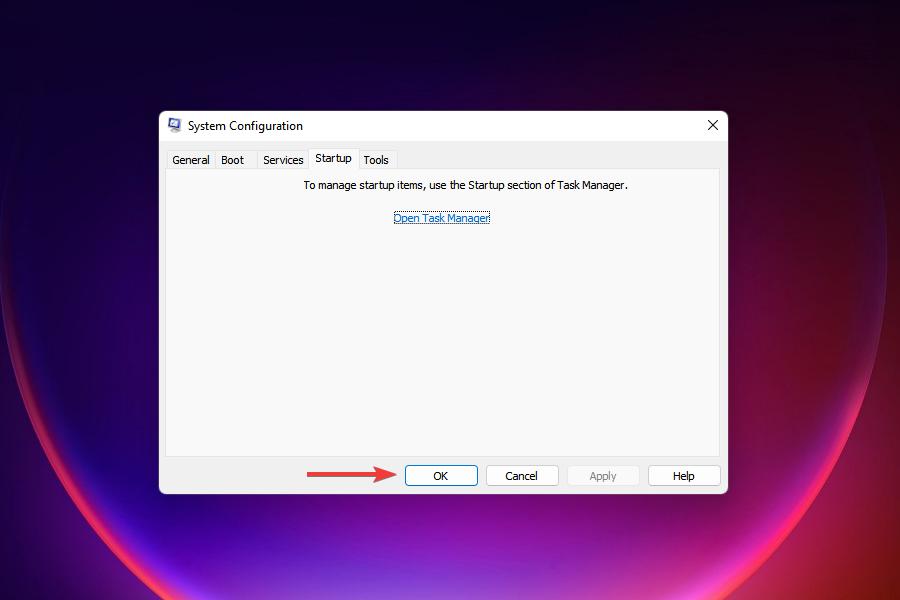
-
Cliquez sur Redémarrer pour lancer Windows avec uniquement les services critiques et les programmes de démarrage.
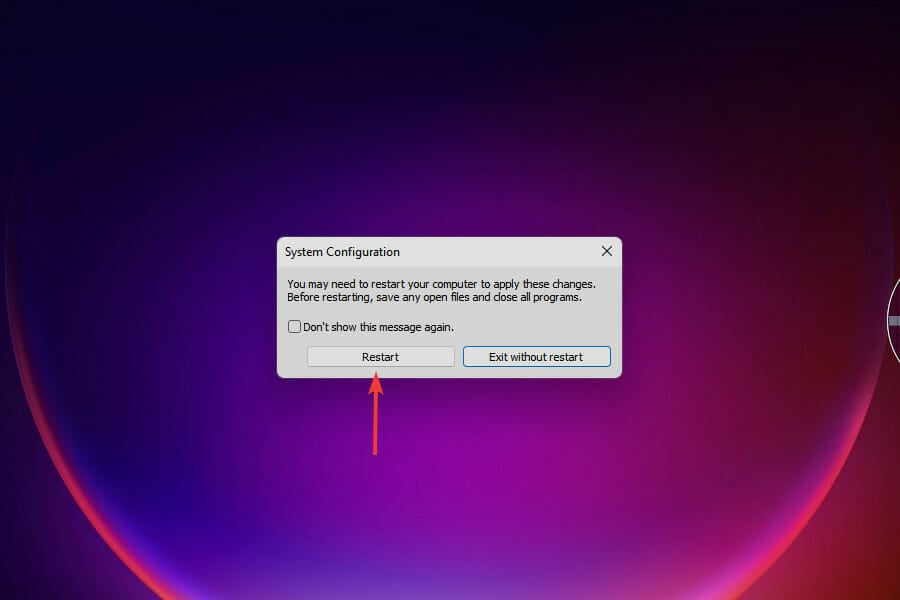
Pour tout problème de connexion après le démarrage propre, apprenez à supprimer votre mot de passe de connexion dans Windows 11.
15. Effectuer une restauration du système
- Appuyez sur Windows + S pour lancer le menu Recherche.
-
Tapez créer un point de restauration dans le champ de texte en haut et cliquez sur le résultat de recherche pertinent.
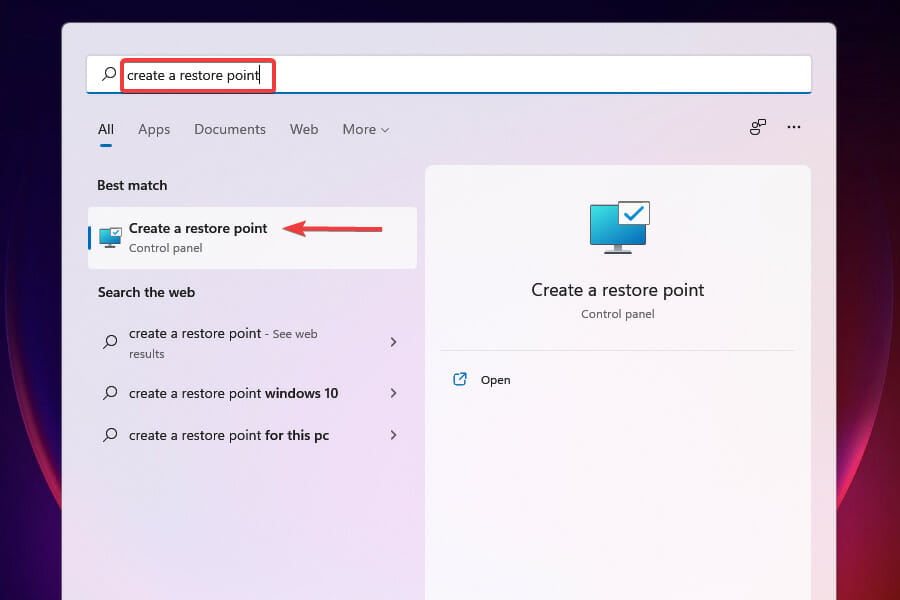
-
Cliquez sur Restauration du système.
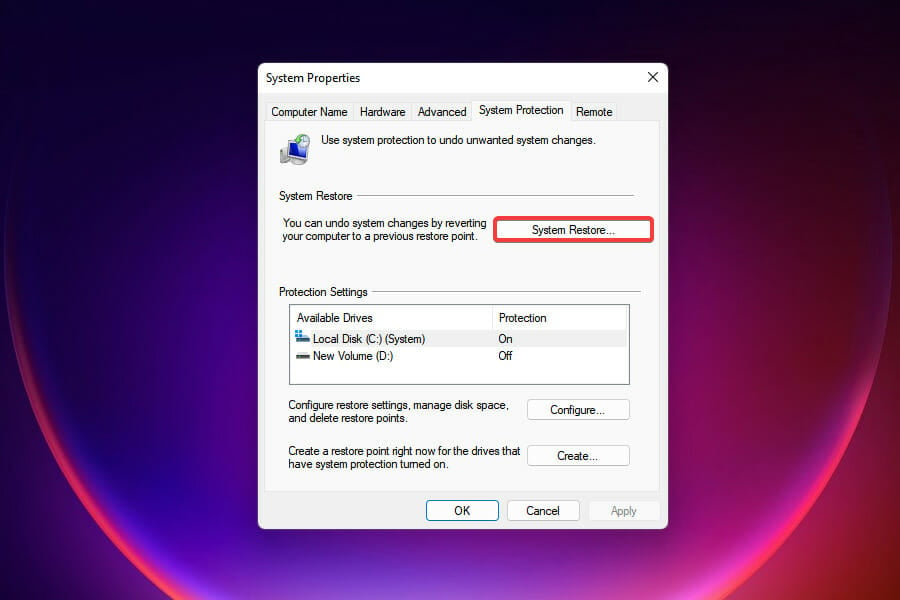
-
Sélectionnez le paramètre souhaité et cliquez sur Suivant. La première option ici est le point de restauration recommandé par Windows alors qu’avec l’autre paramètre, vous pouvez en sélectionner un manuellement. Nous choisirons la deuxième option.
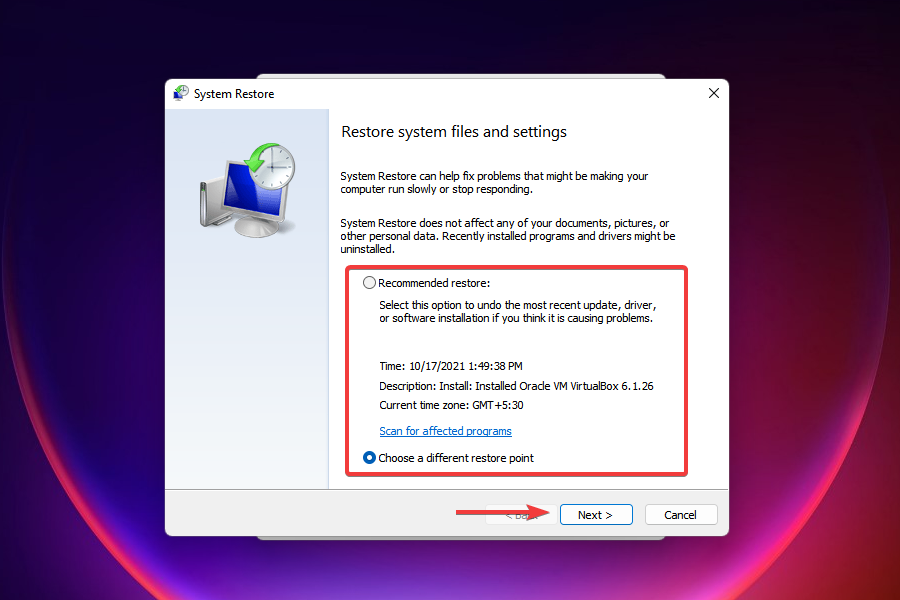
-
Choisissez un point de restauration et cliquez sur Suivant.
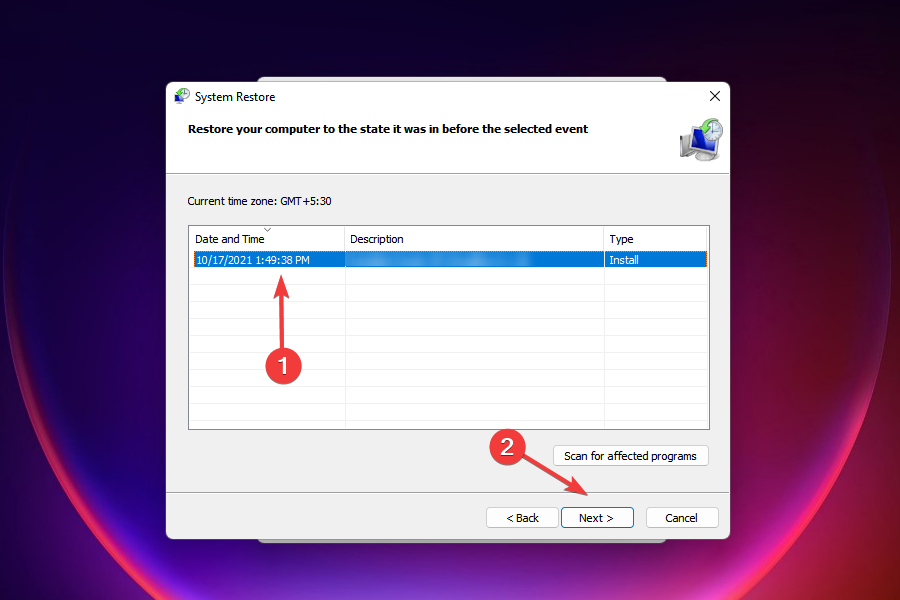
-
Vérifiez les détails et cliquez sur Terminer pour commencer le processus de restauration.
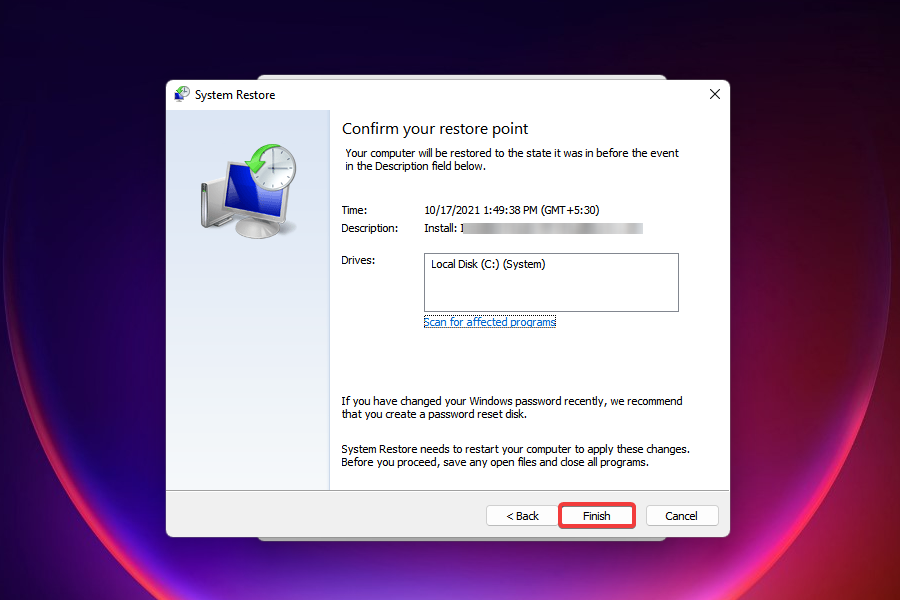
- L’ordinateur redémarrera pendant le processus de restauration, donc nous recommandons d’enregistrer tous les fichiers ouverts pour éviter toute perte de données.
La restauration du système était également présente dans les versions précédentes de Windows et est une méthode de dépannage efficace.
Elle ramène l’ordinateur dans le temps à un moment où l’erreur n’existait pas en modifiant les paramètres et en désinstallant des applications. Le processus de restauration n’affecte cependant pas les fichiers stockés sur le système.
Cependant, si vous avez remarqué une diminution progressive de la puissance du Wi-Fi au fil du temps ou si vous avez rencontré des problèmes triviaux, cela pourrait également être une défaillance matérielle.
Si vous rencontrez des problèmes avec la connexion, consultez notre guide sur la manière d’augmenter la vitesse Internet sur Wi-Fi. Découvrez également les meilleurs navigateurs pour Windows 11 pour naviguer sur le web sans problème tout en assurant votre confidentialité et votre sécurité.
Enfin, si votre symbole WiFi ne s’affiche pas sur l’ordinateur portable, consultez notre guide dédié pour obtenir de l’aide.
Si vous souhaitez en savoir plus sur d’autres problèmes tels que l’absence de réseaux Wi-Fi trouvés, un message “Action Wi-Fi nécessaire”, ou un adaptateur Wi-Fi ne fonctionnant pas, consultez ces guides utiles.
Faites-nous savoir quelle solution a fonctionné pour vous dans la section des commentaires ci-dessous.













